Adicionar o widget Assistente a formulários personalizados
Por predefinição, o widget Assistente está disponível apenas nos formulários de origem, contacto, oportunidade, oportunidade potencial, conta e caso. Se estiver a utilizar formulários personalizados, pode apresentar o widget Assistente em formulários personalizados.
Requisitos de licença e de função
| Tipo de requisito | Tem de ter |
|---|---|
| Licença | Dynamics 365 Sales Premium ou Dynamics 365 Sales Enterprise Mais informações: Preços do Dynamics 365 Sales |
| Direitos de acesso | Administrador de Sistema Mais informações: Direitos de acesso predefinidos para Sales |
Adicionar o widget
Nota
- A adição do widget Assistente só é suportada em aplicações da Interface Unificada.
- O widget Assistente não pode ser adicionado utilizando a nova experiência no Power Apps.
Na aplicação Hub de Vendas do Dynamics 365, vá a Definições avançadas.
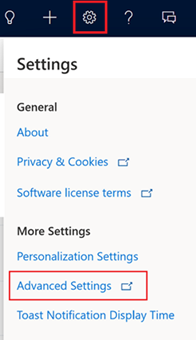
É aberta a página Gestão de Negócio.
Na barra de navegação, selecione Definições e, em seguida, Personalizações.

Na página Personalização, selecione Personalizar o Sistema.
Em Componentes, expanda Entidades e expanda a entidade pretendida e selecione Formulários.
Na lista de formulários, selecione o formulário ao qual pretende adicionar o widget Assistente.
Vá ao separador Inserir e adicione uma secção com coluna ao formulário.

Selecione a secção adicionada e, em seguida, na barra de ferramentas, selecione Assistente.

O widget Assistente é adicionado à secção.

Nota
- Quando adiciona o widget ao formulário, o ícone de assistente na barra de ferramentas torna-se inativo e não pode adicioná-lo ao mesmo formulário.
- Quando abre o formulário e vê que o ícone do assistente está inativo, especifica que o widget Assistente já está adicionado ao formulário.
Guarde e publique o formulário.
Não consegue encontrar as opções na sua aplicação?
Existem três possibilidades:
- Você não tem a licença ou função necessária. Verifique a secção Requisitos de licença e função na parte superior desta página.
- O seu administrador não ativou a funcionalidade.
- A sua organização está a utilizar uma aplicação personalizada. Contacte o seu administrador para saber os passos exatos. Os passos descritos neste artigo são específicos das aplicações Hub de Vendas e Sales Professional de origem.
Informações relacionadas
Configurar o assistente
Orientar as comunicações com os clientes com o assistente